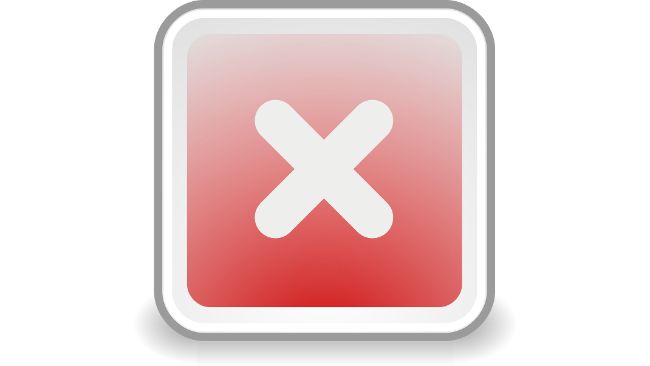広告マネージャの使い方を解説!インスタ広告配信の基礎

▼ 目次
こんにちは。notari株式会社の長浜春香です。
初めて広告マネージャを操作するとき、どのように作成すればよいのかわからない方もいるのではないでしょうか。
そこで今回は、広告マネージャでキャンペーンを作成する方法をご紹介します。
広告マネージャでキャンペーンを作成する方法
広告マネージャでキャンペーンを作成する方法は以下のとおりです。
1.キャンペーンを作成する
2.購入タイプ・キャンペーンの目的を選択する
3.キャンペーン設定を選択する
4.キャンペーン名の記載・詳細を設定する
5.広告セットを作成する
6.広告を作成する
1.キャンペーンを作成する
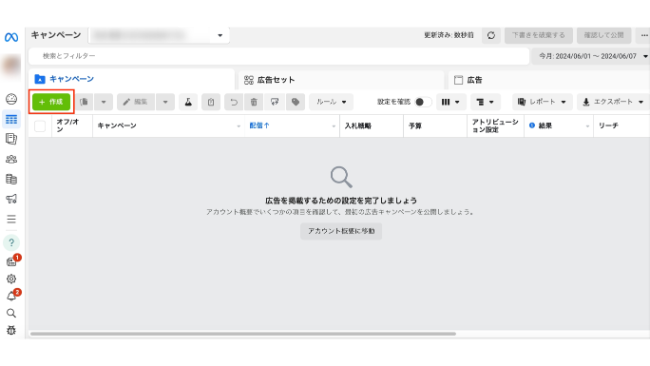
広告マネージャにログインしたら「作成」ボタンを押します。
2.購入タイプ・キャンペーンの目的を選択する
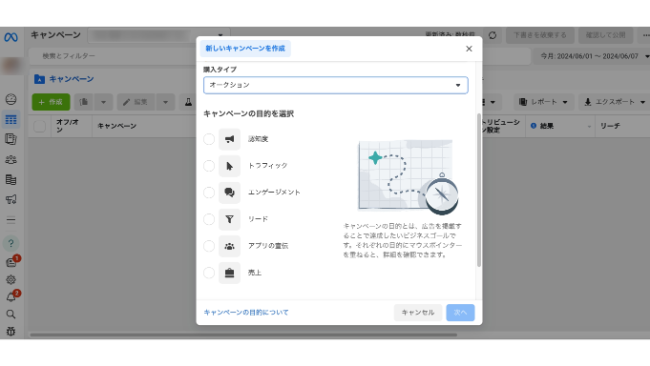
すると、購入タイプ・キャンペーンの目的を選択できる画面が表示されるので、広告に合わせて選択しましょう。
・認知度:ブランド認知度アップ・来店数アップ・動画再生数アップ
・トラフィック:アクセス数アップ
・エンゲージメント:いいねやクーポンの利用アップ
・リード:見込み客アップ
・アプリの宣伝:アプリのインストール数アップ
・売上:売上アップ
上記を選ぶことで、目的に合わせて効率の良い配信が行えます。そのため、キャンペーンを作成する際は適切な目的を選択することが大切です。
3.キャンペーン設定を選択する
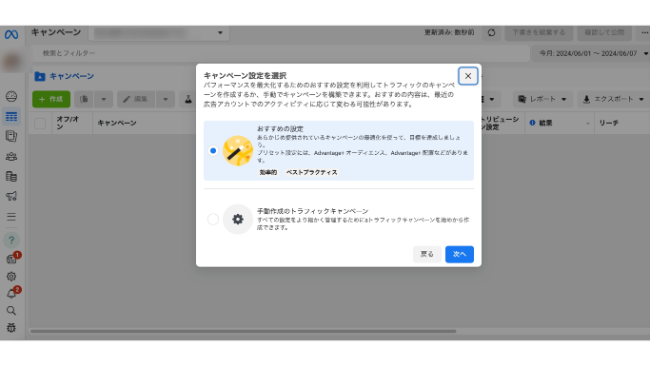
続いて、キャンペーン設定を選択します。パフォーマンスを最大化する場合は「おすすめの設定」、詳細に設定した場合は「手動作成のトラフィックキャンペーン」を選択します。
4.キャンペーン名の記載・詳細を設定する
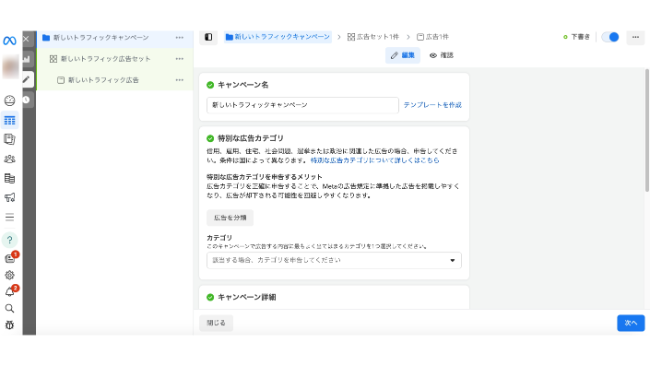
ここでは、Advantageのキャンペーン予算やA/Bテストの作成が行えます。
Advantageのキャンペーン予算とは、より多くの成果を得られるよう、配信中の広告セット間で予算が配分される設定です。
A/Bテストについては、作成を選択すると画像やテキストなど配置を変えた複数のバージョンをテストできます。
5.広告セットを作成する
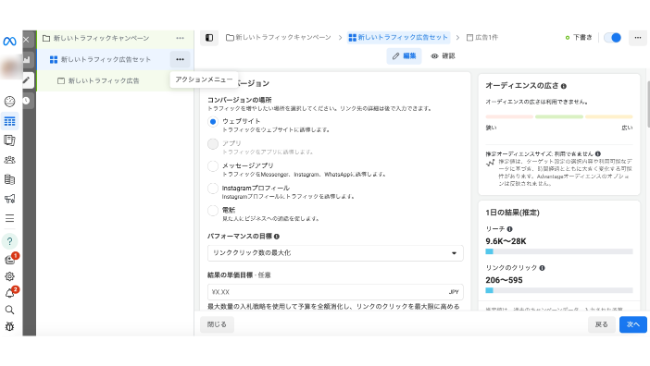
新しいトラフィック広告セットでは、まずコンバージョンの場所(ウェブサイト・アプリ・メッセージアプリ・Instagramプロフィール・電話)やパフォーマンスの目標、結果の単価目標を設定します。結果の単価目標は任意なので、記入しなくても問題ありません。
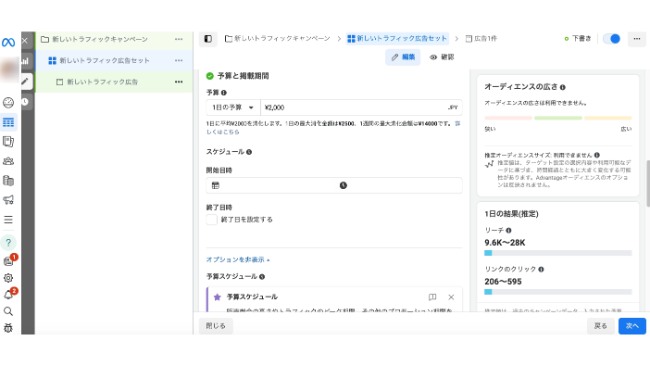
続いて、予算と掲載期間の入力、オーディエンス管理の設定、広告の配置の設定などを行います。
「フィードにだけ広告を流したい」「ストーリーズにだけ広告を流したい」という場合は、配置を「手動配置」に設定しましょう。
手動配置にするとプラットフォーム(Facebook・Instagram・Audience Network・Messenger)が選べるので、広告を流したい場所を選択します。次に、FacebookフィードやInstagram発見タブなど細かい設定を行います。
6.広告を作成する
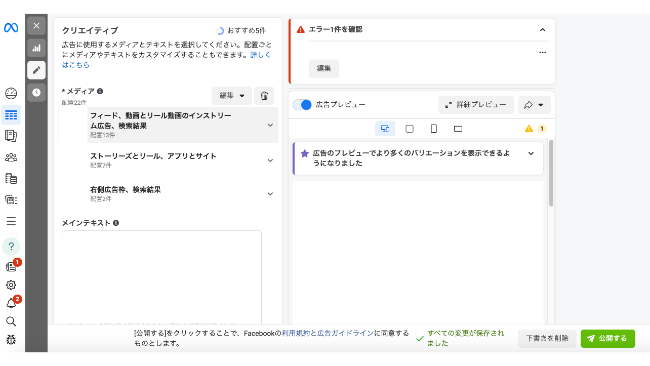
次に「広告」を作成します。
ここでは、クリエイティブの追加やテキスト入力、コールトゥアクション(「見積もり」「申し込み」「詳しくはこちら」など)の選択、リンク先の設定、ブラウザのアドオンなどが設定できます。
ブラウザのアドオンとは、広告をタップするとウェブサイトが表示され、そこに連絡先を記載させるシステムです。たとえば「通話」を選択すると、ウェブサイトに通話ボタンを追加できます。
これで広告の作成は完了です。最後に「公開する」を選択すると広告を配信できます。
フィードとストーリーズの広告を分ける方法
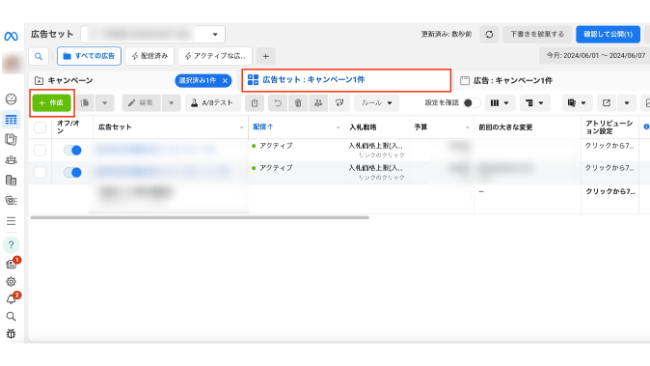
フィードとストーリーズの広告を分けたい場合、上記で作成したキャンペーンを選択し、「広告セット」の画面にします。
その画面で「作成」を選択し、上記でご紹介した「5.広告セットを作成する」の手順で再度作成します。
フィードとストーリーズで広告を分ける場合、名前をわかりやすく設定するのがおすすめです。そうすれば、パッと見ただけでどちらなのか判断できます。
予算を変更したい場合も、「広告セット」の画面で行えます。
クリエイティブの追加・配信を停止する方法
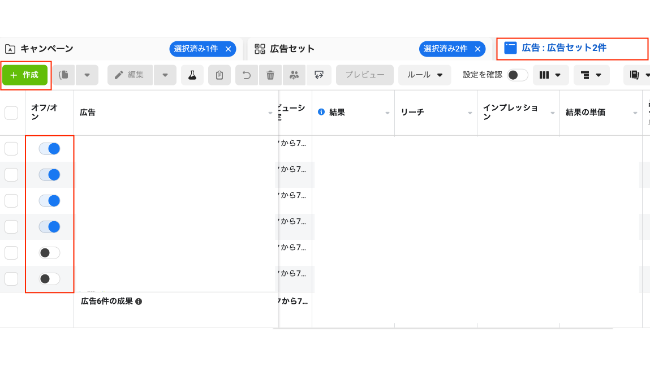
「クリエイティブを追加したい」「一部の広告配信を止めたい」という場合は、「広告セット」の画面で行います。
追加する場合は、左上にある「作成」を選択し、上記でご紹介した「6.広告を作成する」の手順で再度作成します。このとき、フィードとストーリーズで広告を分けている場合、「広告セット」で両方選ばないように注意してください。たとえば、フィードの広告を追加したいのであれば、「広告セット」でフィードを選択してから「広告」の画面に移って追加作成します。
配信を停止したい場合は、該当する広告の「オフ/オン」のバーをクリックするだけです。青になっていれば配信中、黒になっていれば停止中です。配信を再開したい場合も、やり方は同じです。
まとめ
広告マネージャを初めて触る場合、「広告セット」「広告」とあって何が何だかわからず戸惑ってしまうかもしれません。実際に、筆者も「フィードとストーリーズを分けたいけどどこをどうすればよいのかわからない」と悩みました。
最初は戸惑ってしまいますが、慣れると簡単なのでまずは触ってみてくださいね。
以上、長浜春香でした。